
文章插图
2、启动进入xp光盘界面 , 选择【2】回车或直接按下数字2 , 运行PE微型系统;
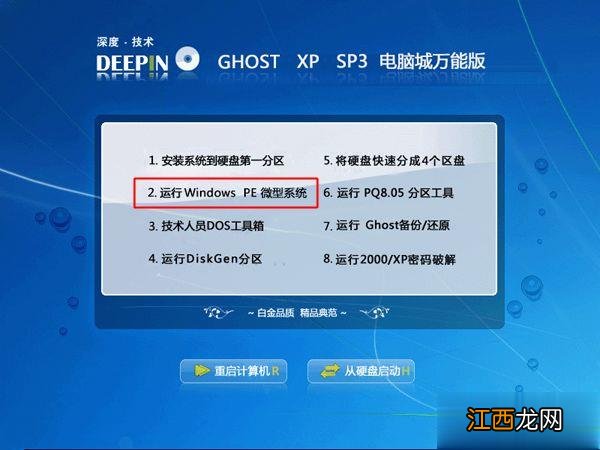
文章插图
3、不用分区的用户直接执行第5步 , 如果需要分区 , 双击PE桌面上的【硬盘分区DiskGenius】 , 右键硬盘—快速分区;

文章插图
4、设置分区数目和每个分区的大小 , 确定;

文章插图
5、完成分区后 , 双击【自动恢复xp到C盘】 , 弹出提示框 , 点击确定;
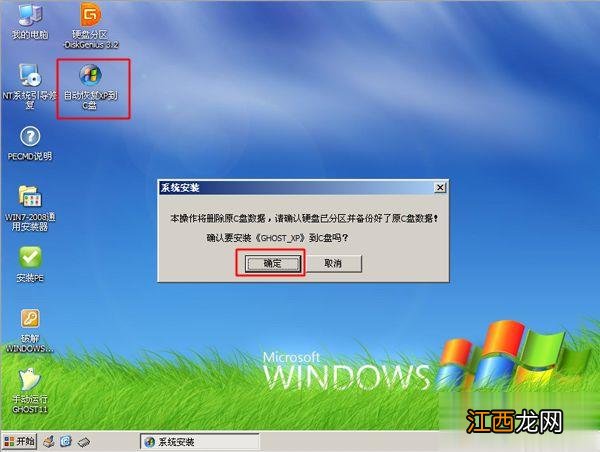
文章插图
6、在这个界面 , 执行xp系统恢复到C盘的过程 , 也就是重装xp过程;

文章插图
7、操作完成后 , 会重启电脑 , 此时取出xp光盘 , 后面会自动执行xp重装过程;

文章插图
8、最后启动进入xp系统桌面 , xp系统用光盘重装过程就结束了 。

文章插图
【怎样用光盘重装系统xp 怎么重装xp系统用光盘】 以上就是光盘重装xp系统步骤图解 , 如果你有xp光盘 , 就可以通过上面的方法用光盘重装系统xp 。
相关经验推荐
- win8系统压缩软件的的使用方法
- Win7电脑恢复出厂设置账户被停用的解决措施
- 三星|三星给中国用户让利,12+256G偷偷降1700元,多少人还喜欢三星?
- 床和窗户的正确摆法图片 床能靠窗户摆放吗,房间放床的朝向怎样才是正确的
- 在衡水中学上学是怎样的体验? 在衡水中学上学的说说感受
- 腌制的生姜好不好吃 怎样腌制生姜芽才好吃
- 每次使用涂薄薄的一层就能很好的盖住脸上的瑕疵
- 用骁龙636的手机有哪些?2018年使用骁龙636处理器的手机大全
- 魅蓝S6用起来怎么样?魅蓝S6深度评测
- 总结:AHC万能全脸眼霜被我称为NO.1的原因:功效全面、适用范围广、温和安全、大牌同款的技术和成分
















